在数字化时代,拥有高效能的电脑硬件是确保工作和娱乐顺畅进行的关键。特别是对于电脑游戏和图形处理领域,显卡作为核心组件之一,其驱动的更新升级对于性能提升...
2025-06-30 14 电脑显卡
在当今高速发展的数字时代,电脑性能很大程度上取决于其硬件配置,尤其是显卡。戴尔作为领先的电脑制造商之一,其产品搭载的显卡性能强大,但在使用过程中可能需要进行一些优化和激活才能发挥最大潜能。本篇文章将详细指导您如何激活戴尔电脑显卡性能,并提供易于理解的步骤说明,以确保您能够充分利用您的硬件资源。
在开始之前,我们需要明确,显卡的性能激活不仅仅是简单的“开启”过程,而是涉及到一系列系统设置和软件调整的操作。对于戴尔电脑用户来说,以下步骤将有助于您有效利用显卡性能。
1.1确认您的戴尔显卡型号
您需要知道您的戴尔电脑安装的是哪种显卡。可以通过以下简单步骤进行确认:
在Windows系统中,按下`Win+R`键打开运行对话框。
输入`dxdiag`并回车。
在打开的“DirectX诊断工具”中查看“显示”标签页,即可查看显卡型号。

1.2更新显卡驱动程序
显卡驱动程序是连接操作系统与硬件的关键软件。确保驱动程序是最新的对发挥显卡性能至关重要。
访问戴尔官方网站,或使用戴尔提供的更新软件,检查并下载最新的显卡驱动程序。
安装更新后的驱动程序,重启您的电脑以确保更改生效。
1.3使用戴尔的性能增强工具
戴尔提供了专为旗下电脑设计的性能优化软件,这些工具可以帮助您轻松调整显卡设置,以优化性能。
下载并安装DellOptimizer或其他戴尔性能提升软件。
打开软件并根据推荐进行设置,某些工具会提供显卡性能增强模式。
1.4调整系统电源设置
电源设置也会影响显卡性能的发挥。对于想要发挥全部性能的用户,建议调整电源计划:
进入“控制面板”>“硬件和声音”>“电源选项”。
选择“高性能”电源计划。
在“高性能”选项中,进一步调整“处理器电源管理”和“图形卡设置”,确保显卡在使用中不会被限制。
1.5使用第三方优化软件
市面上有许多第三方软件可以帮助您进一步激活显卡性能。但请注意,使用这些软件时需要谨慎,因为错误的设置可能会导致系统不稳定。
选择信誉良好的第三方优化软件,如MSIAfterburner等。
根据软件提供的指南进行设置,但建议从默认设置开始,并逐步微调。
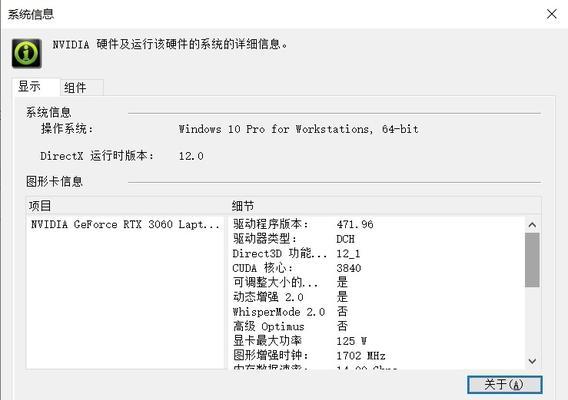
在优化过程中,您可能会遇到一些问题。下面是一些常见问题及其解答。
2.1我的显卡型号较旧,性能提升有限怎么办?
即使显卡型号较旧,通过优化系统设置和驱动程序,仍然可以在一定程度上提升性能。如果提升仍然有限,可能需要考虑升级显卡硬件。
2.2更新驱动程序后系统不稳定怎么办?
驱动程序更新有时可能会引起系统不稳定。如果发生这种情况,请回退到之前的驱动版本,并等待戴尔发布更稳定的更新。
2.3怎么知道我的显卡已经发挥最大性能?
您可以使用如MSIAfterburner这类软件监测显卡的实时性能数据,包括温度、频率和功耗等,来判断显卡是否在发挥最大性能。

通过以上步骤和建议,您现在应该能够更好地激活和优化您戴尔电脑的显卡性能。请记住,每台电脑的具体情况可能有所不同,因此在进行调整时,要有耐心并且留意系统的变化。正确优化显卡不仅能提高游戏或图形密集型应用的运行流畅度,而且能够提升整体的使用体验。希望这篇文章能够对您有所帮助,祝您的电脑运行更加顺畅。
标签: 电脑显卡
版权声明:本文内容由互联网用户自发贡献,该文观点仅代表作者本人。本站仅提供信息存储空间服务,不拥有所有权,不承担相关法律责任。如发现本站有涉嫌抄袭侵权/违法违规的内容, 请发送邮件至 3561739510@qq.com 举报,一经查实,本站将立刻删除。
相关文章

在数字化时代,拥有高效能的电脑硬件是确保工作和娱乐顺畅进行的关键。特别是对于电脑游戏和图形处理领域,显卡作为核心组件之一,其驱动的更新升级对于性能提升...
2025-06-30 14 电脑显卡
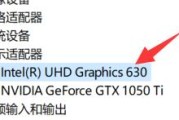
电脑硬件升级对于许多电脑爱好者来说是一项让人兴奋的活动。然而,在购买电脑显卡时,有时可能会因为各种原因买错型号。面对这种情况,您应该如何处理,并完成退...
2025-06-25 18 电脑显卡

在追求极致音质体验的今天,低音炮已经成为了许多音响爱好者的心头好。然而,在选择低音炮的时候,市场上的品牌和型号众多,让人眼花缭乱。特别在比较双鹰枪和其...
2025-06-20 18 电脑显卡

随着智能手机摄影技术的突飞猛进,人们越来越倾向于使用手机拍摄高质量的视频。然而,手持拍摄的视频往往存在抖动问题,影响观看体验。幸运的是,市面上有许多视...
2025-06-19 17 电脑显卡

在无线音频设备日益流行的今天,连接耳机与智能手机的操作已成为每个用户都可能需要掌握的技能。特别是对于马绍尔(Marshall)品牌的耳机,它凭借其标志...
2025-06-19 16 电脑显卡

在诸暨店口想要分期购买最新款的苹果手机,了解详细的购买流程对于消费者来说是非常重要的。下面,我们将详细介绍诸暨店口分期购买苹果手机的具体步骤,并提供一...
2025-06-19 19 电脑显卡